

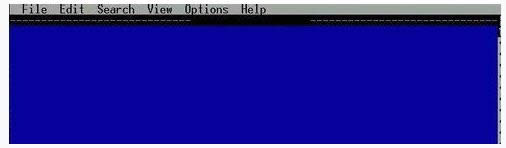
|
随着电脑硬件和软件的不断升级,微软的Windows也在不断升级,从架构的16位、16+32位混合版(Windows9x)、32位再到64位, 系统版本从最初的Windows 1.0 到大家熟知的Windows 95、Windows 98、Windows ME、Windows 2000、Windows 2003、Windows XP、Windows Vista、Windows 7、Windows 8、Windows 8.1、Windows 10 和 Windows Server服务器企业级操作系统,不断持续更新,微软一直在致力于Windows操作系统的开发和完善。现在最新的正式版本是Windows 10。 之前,有些Win7系统用户发现在桌面点击鼠标右键时右键菜单反映慢,不过,最近,有些用户在Win7系统中点击右键无响应导致右键菜单打不开。那么,Win7系统右键菜单打不开该怎么办呢?下面,小编就针对此问题来和大家详细介绍解决方法。
解决方法: 一、系统资源占用高,导致卡顿现象,建议卸载不用的程序,退出正在运行的任务,然后再试!如有好转,那么基本可以判断是由于系统卡才导致的右键菜单打开慢或无响应的情况,清理电脑垃圾,减少开机启动项都是很好的方法。 二、如遇到无右键无法打开,而别的东西都正常的话可以尝试下面操作; 1、首先打开开始菜单,然后展开“附件”,找到命令提示符,并鼠标右击它选择“以管理员身份运行”选项;
2、之后将下面的命令复制黏贴到命令提示符窗口中,回车运行,之后重启电脑即可解决鼠标右键无反应无法弹出菜单的问题了哦。 reg add HKEY_CURRENT_USERSoftwareMicrosoftWindowsCurrentVersionPoliciesExplorer /v “NoViewContextMenu” /t reg_dWord /d 0 /f taskkill /f /im explorer.exe start explorer.exe pause 三、驱动问题,建议更新显卡驱动后再试!安装存储控制器,或者升级存储控制器的驱动程序inter rapid storage technology驱动 四、注册表问题 1、按"WIN+R"输入regedit后回车。或者在开始菜单里输入regedit后回车。
2、找到下列键值并删除,请仔细比对,不要删错了。(不一定每一项都有,我的机器就只有其中第三项,删除后问题解决。) Microsoft Windows,是美国微软公司研发的一套操作系统,它问世于1985年,起初仅仅是Microsoft-DOS模拟环境,后续的系统版本由于微软不断的更新升级,不但易用,也慢慢的成为家家户户人们最喜爱的操作系统。
|
温馨提示:喜欢本站的话,请收藏一下本站!